초보를 위한 ^^ 포토샵에서 사진을 그림 그린 것 처럼 라인 따기

코로나로 집에서 수업 듣고 과제하고, 참으로 할 맛 안나는 상황이다. 졸업장 딸라고 하는 공부는 아니라서 아쉬워만 하고 있음. 학교에서도 오늘 연락 와서 withdraw 해도 된다고 하지만, 일 년 더하는 건 더 싫은걸.
건축과 과제중에 정해진 거리를 분석하고 스케치를 해서 내야 하는 과제가 있는데, 코로나 전에 한번 방문하고 사진만 찍고 왔는데, 이제 다시 그 거리로 갈 수가 없는 상황이라 현장에서 스케치를 할 수가 없는 것. 그래서 사진 위에 포샵으로 스케치하듯이 따 보려 한다. 함께 가실까요? GO GO!!
포샵 작업할 때는 단축기를 사용하는 편인데, 익숙해 지면 엄청 편하다.
1. 먼저 라인을 따게 될 사진 준비

2. 메뉴바에 window에 가서 History 와 Layers를 연다. ( 이미 열어져 있다면 그 상태에서 작업하시면 되용.)

3. "background" 마우스 왼쪽 커서로 누루고 때지 않은 상태에서 쭈우욱 아래로 끌어와서 "New layer" 새창 만드는 아이콘에 집어넣는다.

그롬 요렇게 백그라운드 원본 사진이 복제되지요. 원본은 소중하니까. ㅎㅎ

4. 그리고 새로운 빈 레이어 두 개 만든다. 3번 그림 오른쪽 하단에 작은 네모 박스가 그것이여. New Layer 아이콘을 누르면 새로운 레이어가 생김.

요로코롬요
5. 백그라운드 원본은 안 보이게 눈처럼 생긴 아이를 지긋이 눌러 눌러. 그럼 눈이 사라짐. 즉슨 안보이게 한다 요런 거. 이 작업이 은근 중요한 것이, 작업하다 보면 layer2에 그리고 있던 게 와따가따 하다보면 어느새 백그라운드에서 그리고 있을때가 있거든. 백그라운드에 그림그린걸 바로 찾으면 몰라도 작업 한참하다가 찾으면 지울수도 없고 애매 하니까.. 복사해놓은 놈은 언제든 휴지통에 가따 버리면 됨. ㅎㅎ 보험 드는 것임. 아 포토샵에 히스토리는 길게 기억하지 못함. 잠깐 전에 작업은 돌이킬 수 있지만 너무 의지하면 안 돼~~~.

6. 그럼 Layer 1에는 바탕색을 입힐 거예요. 하양으로다가. 요놈 누르면 색창이 나오면 하얀색 선택.

7. Layer 1을 선택한 상태에서 Alt + Backspace 를 함께 눌러준다. 그럼 바탕색이 입혀진다. 깨끗하게 자신 있게.

8. 그리고 일단 하양 바탕 layer1 은 눈을 감겨주고, 그림 그리는 중간중간 체크용으로 키면 된다.
다음 작업은 백그라운드 복제 layer에 투명도 opacity를 줄여주는 고.

이때 투명도 opacity는 작업하기 편하게 잘 조정해본다. 사진에 따라 너무 밝으면 라인이 안 보이는 수가 있으니. 살짝 사진을 투명하게 만들어 놓으면 내가 그리는 라인이 잘 보이니까 작업할 때 편하다.
9. 이제 올바른 펜 선택하기. 이거 매우 꿀팁이라는. ^^ 브러쉬같은 모양을 누르면


요런 창이 뜨는데 보이는 브러쉬만 있는 것이 아니다. 설정 모양 아이콘 눌러주면 창이 요렇게 쫘라락 뜨는데,
그중에 Dry Media Brushes를 누른다.

걱정 말고 오케이!!
10. 메뉴창에 Image 아래 붓 모양 아이콘 눌러주면 브러쉬 창이 뜨고, 거기에서 Brush Presets을 눌러준다. 그리고 이중에 Graphite pencil를 찾는다. 마우스 커서를 대면 이름이 뜨는데 그 상태로 캡쳐를 못하겠네... 부디 찾으시길.

11. 모든 준비 완료. 이제 그리면 땡. 앗 라인 사이즈는 "3" 로 설정. 그래야 진짜 그린 거처럼 자연스러움.

색창에서 검은색으로 설정해놓고, layer2에서 라인을 그린다.
선 그리기 팁
단축키 "B" 누르면 brush 로 바로 전환됨. 브러쉬 상태에서 점을 콩 찍고 내가 그리고 싶은 직선의 끝에가서 shift를 누른채 점을 콩 또 찍으면 연결된 직선이 그려진다. 아 설명이 애매한가... 잘 안되시면 연락 주세요 ^^
확대 축소 기능
아 또 팁을 알려드린다면, 브러쉬로 그리다가 줌하고 싶으면 "Z" 단축키 누르고 난 후 왼쪽 마우스 커서를 꼬옥 누르고 위아래로 움직이면 축소 확대됨. 작업하다 보면 많이 사용하게 되는 단축키.
라인 그리면서 화면 움직이기
작업 위치 움직이는 건 "Space bar"를 지그시 누르면 손바닥 모양이 나오고, 스페이스바를 누른 상태에서 마우스 왼쪽 커서 누르고 요래 요래 움직이면 됨. 스페이스바를 누르면서 마우스를 움직이는 거라서 명령어가 pan으로 움직인 상태가 아니라 라인 그리면서 움직이는 것이기에 움직이면서 라인을 그릴 수 있다. 익숙해지면 아주 편한 방법.

중간중간 라인이 잘 그려지고 있는지 확인하고 싶은 때는 하양 바탕 layer1에 눈을 켜주면 백그라운드 가려주면서 라인만 요로코롬 보인다.
라인 자연스런 거 보소! 나만 그래? 나만 그런거여?
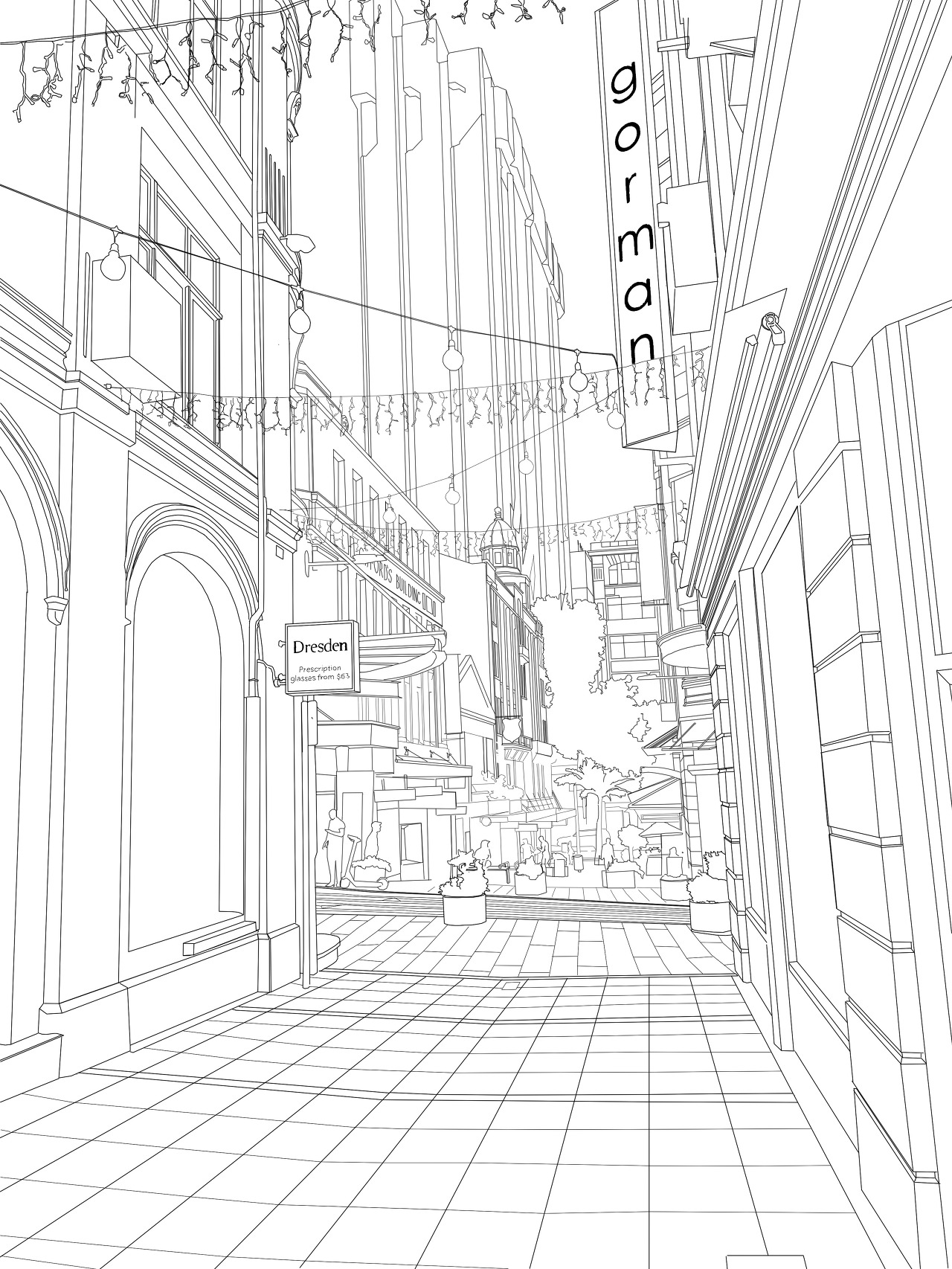
완성작"
솔직히 그냥 그리는 게 쉽것다
내 손가락, 눈알,,
난 가까운 건물은 브러쉬 사이즈 2로 뒤에 있는 건물은 브러쉬 사이즈1로 나중에 선택해서 색을 좀 날렸다. 그거까지 오늘 하면 포토샵 싫어질 수도 있으니 나중에 또 ^^
이 길은 Auckland City에 Vulcan Lane 이라는 거리인데, 오래된 건물들로 이뤄져있고 예쁜 카페와 레스토랑이 있는 사랑스러운 거리다.
다음에 이 길에 대해서 포스팅하려고 하는데 또 놀러 와 주실꼬죠?^^ㅋ